3 วิธีในการแปลงภาพถ่ายเป็นภาพร่าง - สัมผัสสไตล์ศิลปะที่แตกต่าง
คุณต้องการให้ฉันเพิ่มฟิลเตอร์เพื่อทำให้รูปภาพดูน่าสนใจยิ่งขึ้นก่อนที่จะแชร์บนแพลตฟอร์มโซเชียลหรือไม่? การแปลงรูปภาพเป็นภาพร่างเป็นวิธีที่ดีในการทำให้รูปภาพของคุณดูเหมือนภาพร่างที่วาดโดยศิลปิน ยิ่งไปกว่านั้น หากคุณต้องการภาพตัวเอง คุณไม่จำเป็นต้องหาจิตรกรมืออาชีพ เพียงใช้เครื่องมือเพื่อเปลี่ยนรูปภาพเป็นภาพร่าง ต่อไปนี้เป็นสี่วิธีฟรีพร้อมขั้นตอนโดยละเอียด อ่านต่อเพื่อเรียนรู้เพิ่มเติมเกี่ยวกับมัน!
รายการแนะนำ
ส่วนที่ 1: 3 โปรแกรมแปลงรูปภาพเป็น Sketch ออนไลน์ฟรี ส่วนที่ 2: เคล็ดลับโบนัส: วิธีแปลงวิดีโอเป็นภาพร่างด้วย AnyRec Video Converter ส่วนที่ 3: คำถามที่พบบ่อยเกี่ยวกับ Photo to Sketchส่วนที่ 1: 3 โปรแกรมแปลงรูปภาพเป็น Sketch ออนไลน์ฟรี
1. Fotor
Fotor เป็นเครื่องมือออนไลน์สำหรับแปลงภาพถ่ายเป็นภาพสเก็ตช์ได้ฟรี ตัวแปลงนี้มีฟิลเตอร์สำหรับแปลงรูปภาพ รวมทั้งภาพร่างด้วยดินสอและหมึก นอกจากนี้ยังมีความเร็วในการแปลงที่รวดเร็วและให้ภาพที่มีความละเอียดสูง น่าเสียดายที่ภาพที่แปลงแล้วจะมีลายน้ำ
ขั้นตอนที่ 1.ค้นหา Fotor ในเบราว์เซอร์ของคุณเพื่อเปิดเว็บไซต์อย่างเป็นทางการ จากนั้นคุณควรคลิกปุ่ม "เปลี่ยนรูปภาพของคุณให้เป็น Sketch Now" เพื่อเปิดตัวตัวแปลง
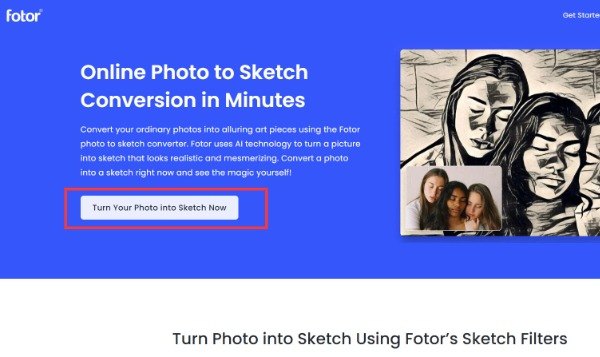
ขั้นตอนที่ 2.คลิกปุ่ม "เปิดภาพ" เพื่ออัปโหลดรูปภาพของคุณ คุณยังสามารถลากรูปภาพของคุณไปที่สี่เหลี่ยมได้โดยตรงเพื่อนำเข้าไฟล์ของคุณ เมื่อคุณอัปโหลดสำเร็จ เครื่องมือนี้จะแปลงรูปภาพให้เป็นภาพร่างโดยอัตโนมัติ หากคุณไม่ชอบฟิลเตอร์นี้ คุณสามารถเลือกเอฟเฟกต์อื่น ๆ ตามความต้องการของคุณได้
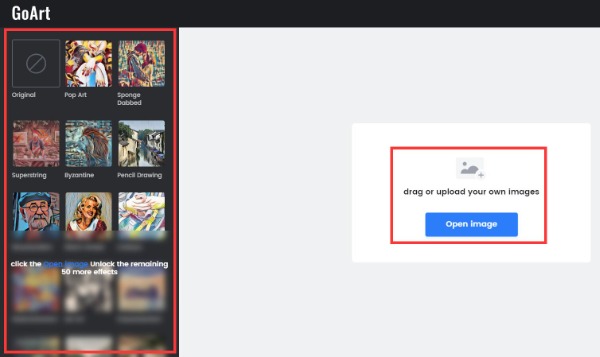
ขั้นตอนที่ 3คุณสามารถปรับความเข้มของภาพได้โดยการเลื่อนแถบเลื่อนที่ด้านล่าง จากนั้นคลิกปุ่ม "ดาวน์โหลด" เมื่อคุณพอใจกับเอฟเฟกต์ของภาพถ่ายแล้ว แต่ถ้าคุณต้องการลบลายน้ำออกจากรูปภาพ คุณต้องใช้เครื่องมืออื่น
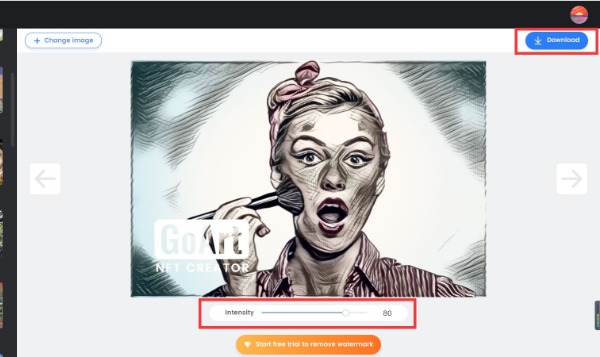
2. บีฟังกี้
หากคุณต้องการแปลงรูปภาพเป็นภาพร่างด้วยคุณสมบัติการแก้ไขที่ทรงพลัง คุณสามารถลองใช้ BeFunky เครื่องมือออนไลน์ที่ยอดเยี่ยมนี้มีเอฟเฟกต์ต่าง ๆ เพื่อเปลี่ยนรูปภาพของคุณให้เป็นภาพร่าง เช่น นิยายภาพ, Inkify, Cross Hatch, Pen Art, Sketcher และ Ink Wash นอกจากนี้ มันยังมีฟังก์ชันการแก้ไขที่จำเป็นเพื่อปรับแต่งรูปภาพของคุณ แต่ข้อเสียคือภาพที่แปลงแล้วจะมีลายน้ำ
ขั้นตอนที่ 1.เปิดเบราว์เซอร์ของคุณและคัดลอกลิงก์นี้เพื่อเปิด BeFunky ไปที่หน้ารูปภาพเพื่อร่างภาพ จากนั้นคลิกปุ่ม "เริ่มต้น" ที่อินเทอร์เฟซเพื่อเปิดตัวแปลง Sketch ออนไลน์
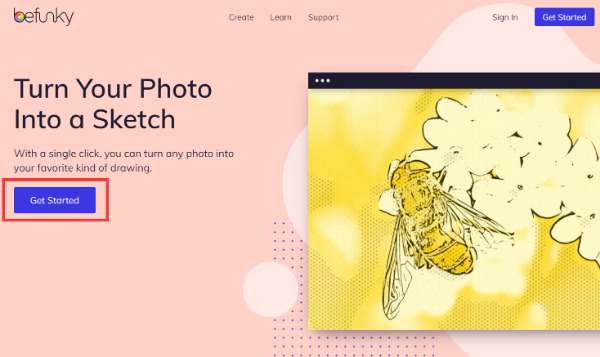
ขั้นตอนที่ 2.คุณต้องคลิกปุ่ม "เปิด" เพื่ออัปโหลดภาพ คุณนำเข้ารูปภาพจากคอมพิวเตอร์, Google Drive, Google Photo หรือ BeFunky ได้
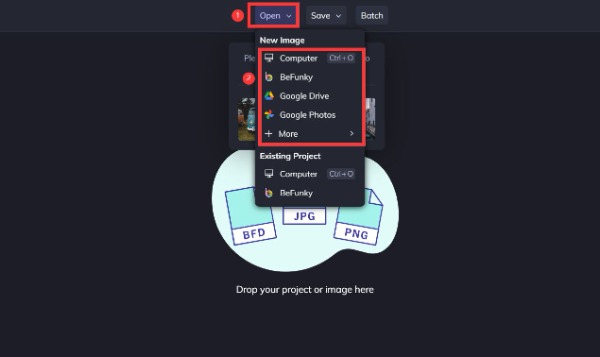
ขั้นตอนที่ 3หลังจากนั้นคลิกปุ่ม "Artsy" ทางด้านซ้ายเพื่อเลือก "Sketcher" จากนั้นมันจะแสดงเอฟเฟกต์ที่แตกต่างกันหกแบบให้คุณแปลงภาพถ่ายเป็นภาพสเก็ตช์ และคุณสามารถเลือกเอฟเฟกต์ที่คุณชอบได้
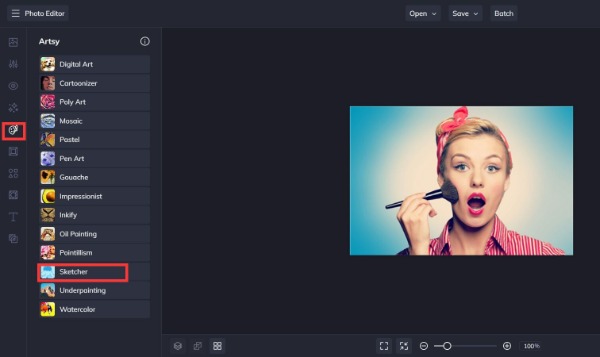
ขั้นตอนที่ 4สุดท้าย คุณควรคลิกปุ่ม "บันทึก" ที่ด้านบนเพื่อบันทึกภาพของคุณ
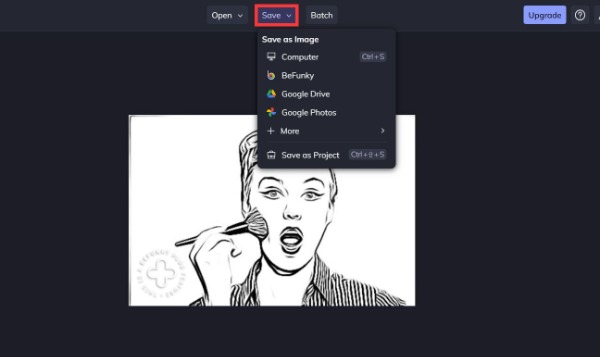
3. ร่างภาพของฉัน
Sketch My Pic เป็นตัวเลือกที่ดีหากคุณต้องการแปลงรูปภาพเป็นภาพร่างโดยไม่ต้องแก้ไขใดๆ คุณสามารถดูตัวอย่างภาพถ่ายของคุณก่อนและหลังการแปลง ที่สำคัญคือไม่มีลายน้ำ แต่เครื่องมือนี้ไม่มีเอฟเฟ็กต์ให้คุณเลือกอีกต่อไป และไม่มีการแปลงเป็นชุด
ขั้นตอนที่ 1.เปิด Sketch My Pic โดยตรงบนเบราว์เซอร์ของคุณ จากนั้นเลื่อนหน้าลงเพื่อคลิกปุ่ม "อัปโหลดรูปภาพ" เพื่อนำเข้ารูปภาพของคุณไปยังตัวแปลงนี้
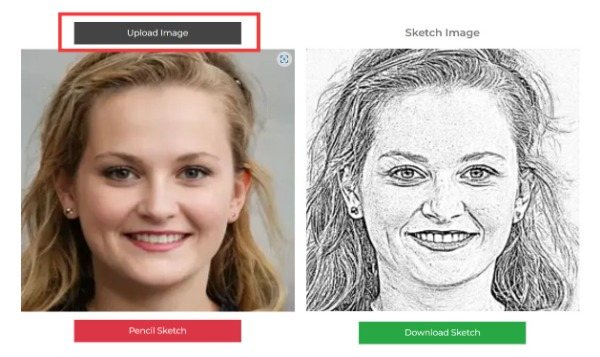
ขั้นตอนที่ 2.หลังจากอัปโหลดรูปภาพ รูปภาพจะแปลงเป็นภาพร่างโดยอัตโนมัติ คุณไม่จำเป็นต้องปรับการตั้งค่าใดๆ จากนั้นคลิกปุ่ม "ดาวน์โหลด Sketch" เพื่อบันทึกรูปภาพของคุณ
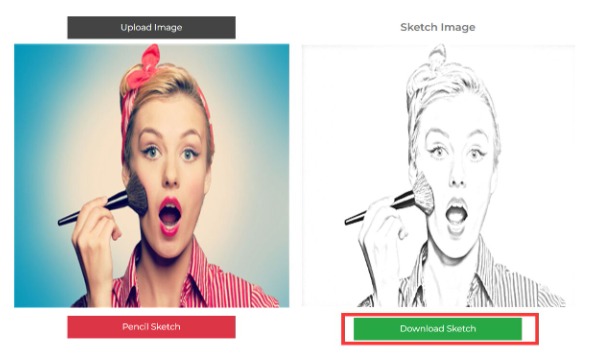
ส่วนที่ 2: เคล็ดลับโบนัส: วิธีแปลงวิดีโอเป็นภาพร่างด้วย AnyRec Video Converter
เมื่อคุณต้องการเพิ่มเอฟเฟ็กต์ภาพร่างให้กับวิดีโอ เช่น รูปภาพ AnyRec Video Converter ต้องเป็นเครื่องมือที่ดีที่สุดที่คุณไม่ควรพลาด เครื่องมือที่ยอดเยี่ยมนี้รองรับรูปแบบมากกว่า 1,000 รูปแบบ และคุณสามารถแปลงวิดีโอเป็นภาพร่างได้ และคุณสามารถแก้ไขวิดีโอของคุณได้โดยไม่จำกัดขนาดไฟล์และไม่มีลายน้ำ นอกจากนี้ ยังมีคุณสมบัติการแก้ไขที่ทรงพลัง เช่น การครอบตัด การตัดแต่ง การหมุน และเพิ่มคำบรรยาย

แปลงวิดีโอเป็นภาพร่างโดยไม่มีข้อจำกัดและไม่มีลายน้ำ
รองรับมากกว่า 1,000 รูปแบบที่สามารถแปลงวิดีโอเป็นภาพร่าง
ให้การแปลงเป็นชุดเพื่อแปลงวิดีโอหลายรายการพร้อมเอฟเฟกต์ภาพร่าง
เครื่องมือแก้ไขระดับมืออาชีพเพื่อปรับแต่งวิดีโอของคุณ
100% ปลอดภัย
100% ปลอดภัย
ขั้นตอนที่ 1.เมื่อคุณดาวน์โหลดตัวแปลงวิดีโอ AnyRec ให้เปิดใช้งานทันที อัปโหลดวิดีโอของคุณโดยคลิกปุ่ม "เพิ่มไฟล์" คุณยังสามารถลากไฟล์วิดีโอของคุณไปที่สี่เหลี่ยมโดยตรงเพื่อนำเข้าวิดีโอของคุณ

ขั้นตอนที่ 2.คลิกปุ่ม "แก้ไข" เพื่อเปิดหน้าต่างใหม่ จากนั้นเลือกตัวเลือก "เอฟเฟกต์และตัวกรอง" ที่เมนูด้านบน คุณควรคลิกตัวกรอง "ร่าง" ในส่วน "ตัวกรอง" เครื่องมือนี้ช่วยให้คุณดูตัวอย่างวิดีโอก่อนและหลังการเพิ่มเอฟเฟกต์ จากนั้นคลิกปุ่ม "ตกลง"

ขั้นตอนที่ 3คุณยังสามารถเปลี่ยนรูปแบบวิดีโอได้โดยคลิกปุ่ม "รูปแบบ" สุดท้ายคลิกปุ่ม "แปลงทั้งหมด" เพื่อแปลงวิดีโอของคุณเป็นภาพร่าง คุณสามารถเลือกตัวเลือก "รวมเป็นไฟล์เดียว" ได้ หากคุณต้องการแปลงไฟล์ต่างๆ เป็นไฟล์เดียว

ส่วนที่ 3: คำถามที่พบบ่อยเกี่ยวกับ Photo to Sketch
-
1. จะแปลงภาพถ่ายเป็นภาพร่างด้วย Photoshop ได้อย่างไร?
คุณควรอัปโหลดภาพของคุณไปยังซอฟต์แวร์และทำสำเนา จากนั้นคลิกปุ่มตัวกรองเพื่อเลือกตัวเลือกคลังภาพตัวกรอง เลือกปากกากราฟภายใต้หมวด Sketch เพื่อแปลงภาพถ่ายเป็นภาพร่าง สุดท้าย คุณสามารถปรับพารามิเตอร์ตามความต้องการของคุณ
-
2. ซอฟต์แวร์ใดที่สามารถแปลงรูปภาพเป็นภาพร่างได้โดยตรงบนโทรศัพท์มือถือ
คุณสามารถดาวน์โหลด Pencil Photo Sketch Editor จาก App Store บน iPhone ร่างฉัน! เป็นแอพสำหรับผู้ใช้ Android ในการแปลงรูปภาพเป็นภาพร่าง
-
3. ฉันสามารถแปลงวิดีโอเป็นภาพร่างได้หรือไม่?
ใช่. โปรแกรมตัดต่อวิดีโอบางตัวสามารถเพิ่มตัวกรองได้ เช่น AnyRec Video Converter คุณสามารถเพิ่มตัวกรองร่างลงในวิดีโอของคุณได้อย่างง่ายดาย
บทสรุป
ด้วยคำแนะนำที่ยอดเยี่ยมนี้ คุณสามารถแปลงรูปภาพเป็นภาพร่างได้อย่างง่ายดายในสามวิธี นอกจากนี้ โพสต์นี้ยังกล่าวถึงวิธีเปลี่ยนวิดีโอเป็นภาพร่าง AnyRec Video Converter เป็นเครื่องมือแบบครบวงจรสำหรับแก้ไข แปลง และบีบอัดวิดีโอของคุณ มันง่ายกว่าสำหรับคุณที่จะเปลี่ยนวิดีโอเป็นภาพร่าง คุณสามารถดาวน์โหลดซอฟต์แวร์นี้ได้ฟรีเพื่อสำรวจคุณสมบัติเพิ่มเติม!
100% ปลอดภัย
100% ปลอดภัย
